Hvis du gerne vil fange tanker på farten, er Apples Voice Memos-app på en iPhone eller iPad en vidunderlig måde at gøre det på med din stemme. Men nogle gange kan det være svært hurtigt at finde appen på din enhed. Heldigvis er der en nem måde at starte stemmememoer ved hjælp af en genvej til kontrolcenteret.
Indholdsfortegnelse
Et hurtigt ord om kontrolcenter og hvordan man starter det
Kontrolcenter er en samling af genveje til almindeligt anvendte opgaver, såsom justering af skærmens lysstyrke, lydstyrke, sangafspilning og mere. Det fungerer også som en måde til hurtigt at starte funktioner såsom at tænde lommelygten eller tage et billede.
I skridtet frem vil vi tilføje en genvej til at starte Voice Memoer. Men først, her er, hvordan du starter selve Control Center.
iPhone X eller nyere/iPad, der kører iOS 12 eller nyere: Stryg ned fra øverst til højre på skærmen.
iPhone 8 eller tidligere/iPad, der kører iOS 11 eller tidligere: Stryg op fra bunden af skærmen. (Control Center dukkede først op i iOS 7).

Tilføj en genvej til stemmememoer til kontrolcenter
Hvis du gerne vil tilføje et lille ikon til Kontrolcenter, der hurtigt vil starte Stemmememoer, skal du følge disse trin.
Åbn Indstillinger, og stryg derefter ned på listen, indtil du finder Kontrolcenter. Tryk på den.

I Kontrolcenter skal du trykke på “Tilpas kontroller.”

Du vil blive præsenteret for en liste over funktioner, du kan vælge at tilføje til kontrolcenteret.
Stryg ned og find indstillingen “Stemmememoer”, og tryk på den.
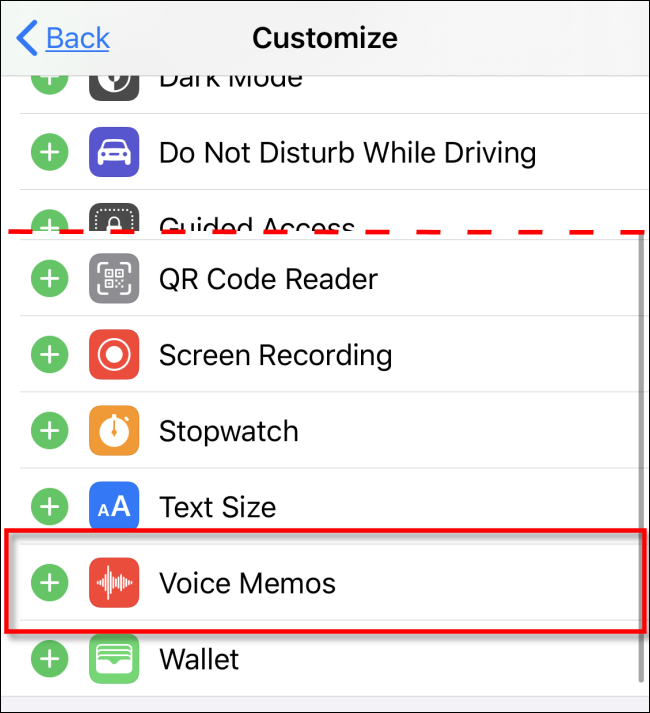
Ikonet Stemmememoer vil blive tilføjet til genvejslisten øverst på skærmen. Hvis du vil, kan du omarrangere genvejene i kontrolcenteret ved at trække og slippe dem i denne liste.

Forlad nu Indstillinger ved at gå tilbage til din startskærm eller en anden app.
Stryg kanten af skærmen for at starte Kontrolcenter. Du bør se Stemmememo-ikonet (som ligner en bølge bestående af lodrette linjer) på skærmen.
Tryk på ikonet Stemmememoer for at starte det.

Voice Memos-appen kommer på skærmen.
For at optage et notat skal du trykke på den store røde “Optag”-knap nederst på skærmen. Tal derefter med munden vendt mod din iPhone, mindst 6-10 tommer væk for de bedste resultater.

For at stoppe optagelsen på en iPhone skal du trykke på den røde knap med den hvide cirkel omkring den. På en iPad skal du stoppe optagelsen ved at trykke på knappen “Udført” på højre del af skærmen.

Stemmememoer vil derefter bede dig om at give det stemmememo, du lige har optaget, en etiket. Indtast den ønskede etiket med skærmtastaturet, og tryk på retur.

I appen Stemmememoer ser du en liste over optagede stemmememoer, inklusive hvornår de blev optaget og deres varighed.
For at afspille dem til enhver tid skal du trykke på afspilningsknappen, som er en stor sort trekant, der peger mod højre. Cirklerne med “15” inde vil springe frem eller tilbage i lyden 15 sekunder ad gangen.

Hver gang du hurtigt vil optage et stemmememo, skal du blot starte Kontrolcenter ved at stryge på skærmen, trykke på ikonet Voice Memo, og derefter føres du til appen med det samme.
Sådan fjerner du stemmememoer fra kontrolcenteret
Hvis du gerne vil fjerne stemmememoer fra dit kontrolcenter, skal du følge disse trin.
Naviger til Indstillinger > Kontrolcenter.

Tryk på “Tilpas kontroller.”

Find stemmememo-posten fra listen (med et rødt minustegn i en cirkel ved siden af) og tryk på det. Det vil blive fjernet fra Kontrolcenter.


